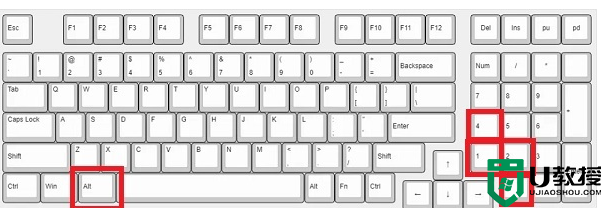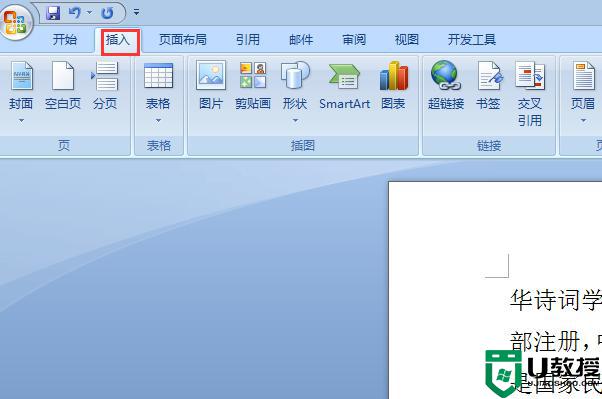框里打钩符号如何输入 方格打钩符号怎么输入
我们在编辑文件的时候,在排列或者是有对错时,可以使用符号来代表,最近有用户要在文档里输入方格打钩的符号,但是一直没有找到打出的方法,那么框里打钩符号如何输入呢,下面小编给大家分享框里打钩符号输入的方法。
解决方法:
方法一:
1、将光标定位于需要打钩的地方,选择【插入】→【符号】→【其他符号】。
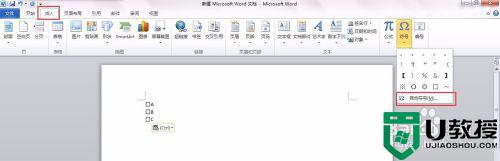
2、在弹出的符号栏里,字体一定要改成【Windings2】。
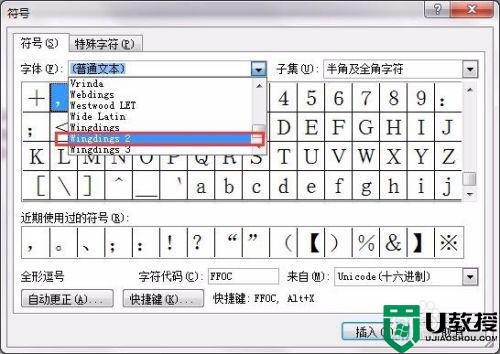
3、然后在符号栏便可以找到现成的打钩样式,点击插入,再关闭即可。提示:如果需要打叉,旁边也有现成的样式。
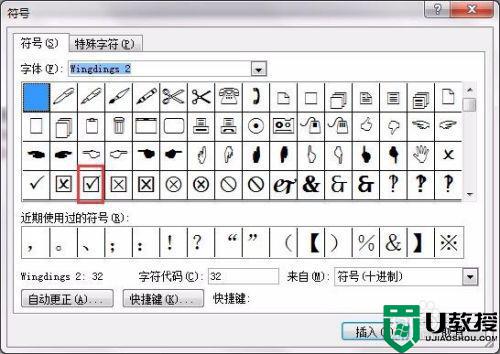
4、后面就直接复制该样式,黏贴到那些需要打钩的方框上即可。
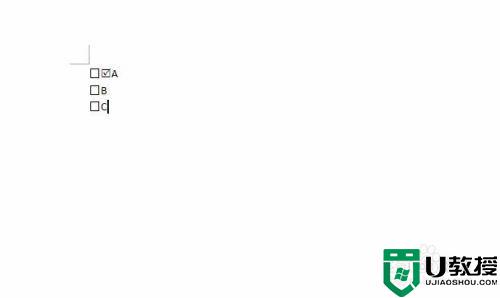
方法二:
1、把光标定位于需要打钩的地方,输入大写字母R。
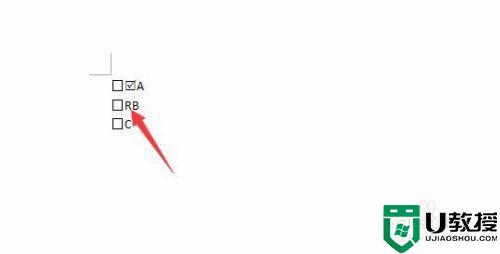
2、选中字母R,鼠标右键,在菜单栏中选择字体。
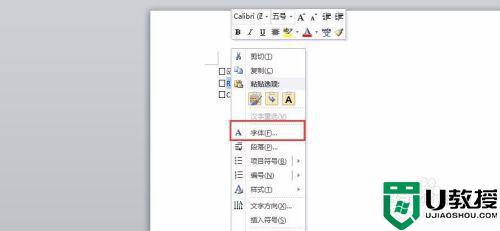
3、在西文字体栏目中,将字体改为【Windings2】,点击下方确定按钮。
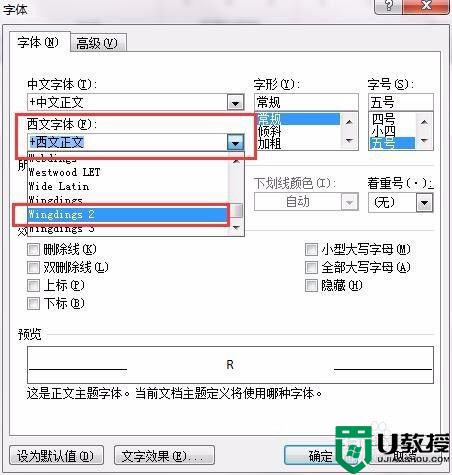
4、这时,R就变成了我们需要的打钩样式了。提示:如果要打叉,把R改成T即可。
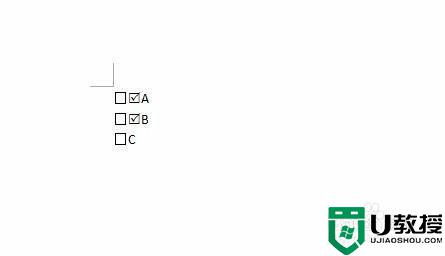
方法三:
1、将光标定位于要打钩的地方,输入2611。
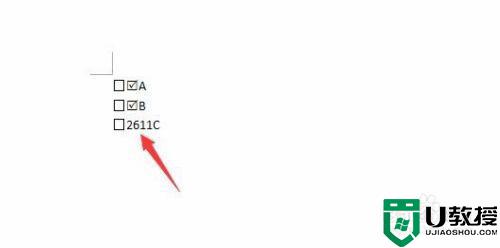
2、选中2611,同时按住键盘的Alt+X键。
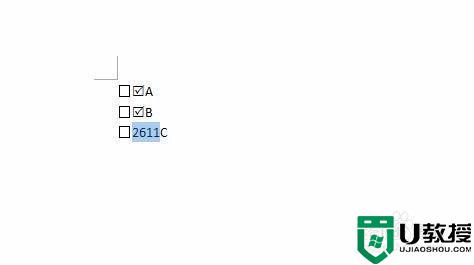
3、此时,2611就变成了我们需要的打钩格式。提示:如果需要打叉,只要把2611改成2612即可。
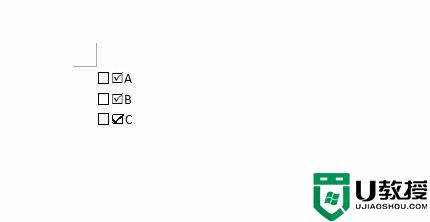
以上就是框里打钩符号输入的方法,有不知道要怎么打出打钩符号,可以按上面的方法来进行操作。